在手机迭代更新换代的今天,我们经常面临一个问题:如何将旧手机的通讯录导入到新手机上?特别是对于苹果手机用户来说,这个问题可能会更加困扰,幸运的是苹果手机提供了简便的方法来解决这个问题。接下来我们将探讨苹果手机通讯录如何导入到新手机的方法,帮助大家轻松实现通讯录数据的迁移。无论是从备份恢复还是通过云服务同步,我们将为您提供详细的操作步骤,确保您的通讯录能够顺利地转移到新的苹果手机上。让我们一起来了解这些方法吧!
苹果手机通讯录如何导入到新手机
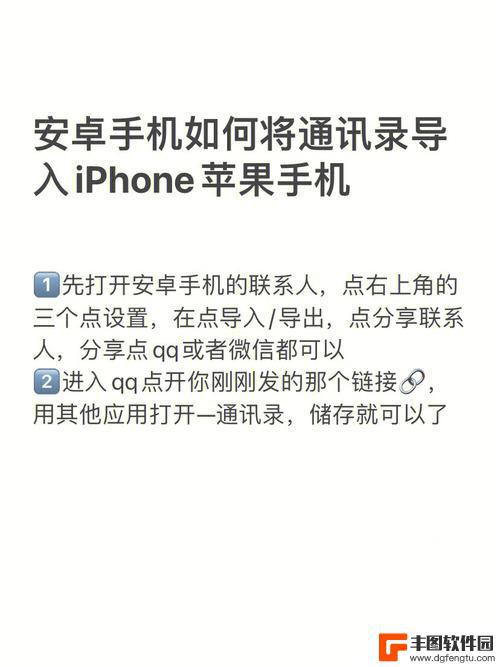
怎样把旧手机的通讯录导入新手机苹果
情景1:苹果手机通讯录导入到新的苹果手机中
步骤1:在旧的苹果手机中,进入【设置】点击【账号与密码】
步骤2:点击【iCloud】
步骤3:开启同步数据选项
步骤4:在新的苹果手机中登录同一个Apple ID
步骤5:在新的苹果手机中,进入【设置】点击【账号与密码】
步骤6:点击【iCloud】,开启同步数据选项。这样旧手机上的数据就同步到新的手机上啦。
情景2:苹果手机通讯录导入到新的安卓手机中。
步骤1:首先进入iphone的桌面,找到【设置】,点击进入。
步骤2:在设置界面下拉菜单找到【icloud】选项,进入。
步骤3:将【icloud】中的“通讯录”开关打开,此步的作用是将通讯录同步到icloud中。
步骤4:打开电脑上浏览器,输入icloud的网址,如图。在登录界面输入apple的帐号和密码。
步骤5:登录成功之后会看到【通讯录】的选项,点击进入。
步骤6:在通讯录界面的左下角找到设置按钮,点击按钮后会弹出操作菜单。选择【导出Vcard】,如图,将其保存到桌面。
步骤7:通过数据线将到处的文件传到android的手机根目录,然后打开手机的通讯录点击导入即可。
以上就是如何将旧手机的通讯录导入新手机苹果的全部内容,如果遇到这种情况的朋友可以尝试按照以上方法解决,希望能对大家有所帮助。
相关教程
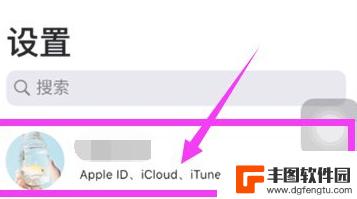
苹果怎么把旧手机通讯录导入新手机 苹果手机通讯录怎么导入新手机
苹果怎么把旧手机通讯录导入新手机,在日常生活中,很多人都会遇到换新手机的情况,当我们迁移数据时,最重要的一项就是将旧手机的通讯录导入到新手机中。对于苹果手机用户来说,这个过程可...
2023-11-22 08:40:28
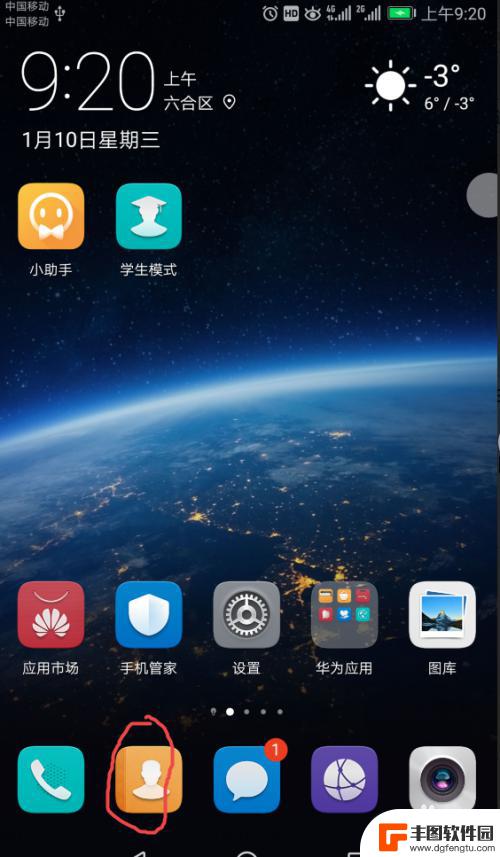
买了新手机如何把旧手机通讯录导入新手机 换手机了如何把通信录搬迁到新手机
买了新手机如何把旧手机通讯录导入新手机,随着科技的不断进步,人们换手机的频率也越来越高,当我们买了一部新手机后,第一个问题就是如何将旧手机的通讯录迁移到新手机上。通讯录中存储了...
2023-09-13 11:43:46
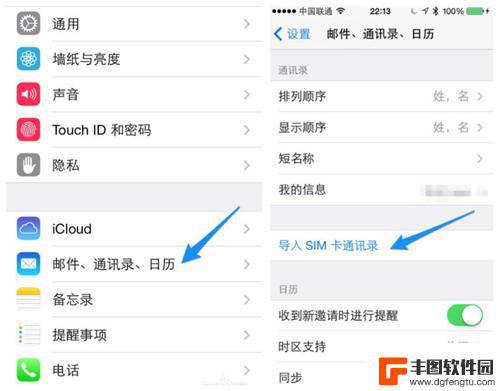
怎样把苹果手机的通讯录导入其他品牌新手机 换苹果手机后怎么导入通讯录
怎样把苹果手机的通讯录导入其他品牌新手机,如今,苹果手机已成为人们生活中不可或缺的一部分,当我们决定换用其他品牌的新手机时,我们常常面临一个问题:如何将苹果手机的通讯录导入到新...
2023-09-26 16:21:53
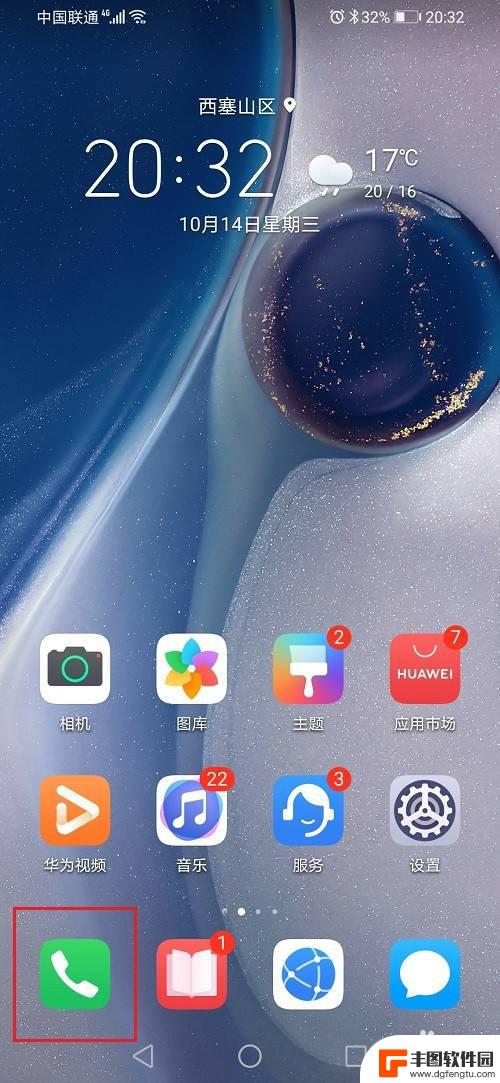
华为怎么把通讯录导入新手机 如何将华为手机通讯录导入到新手机
随着科技的不断发展,手机已经成为人们生活中不可或缺的重要工具,当我们换新手机时,最让人头疼的问题之一就是如何将旧手机上的通讯录导入到新手机中。特别是对于华为手机用户来说,如何把...
2024-05-01 11:46:00
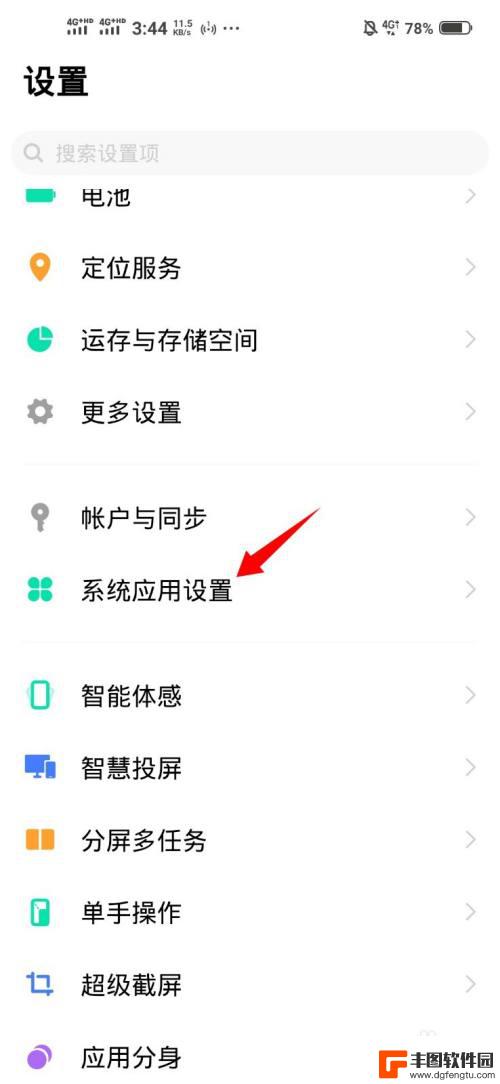
ⅴivo手机怎样把通讯录导入到新手机 vivo手机如何将电话号码导入新手机
在日常生活中,手机通讯录中存储着我们重要的联系人信息,更换新手机时如何将通讯录导入新设备成为了一件困扰人们的问题,对于vivo手机用户来说,导入通讯录变得更加便捷和简单。通过一...
2024-04-20 16:42:37
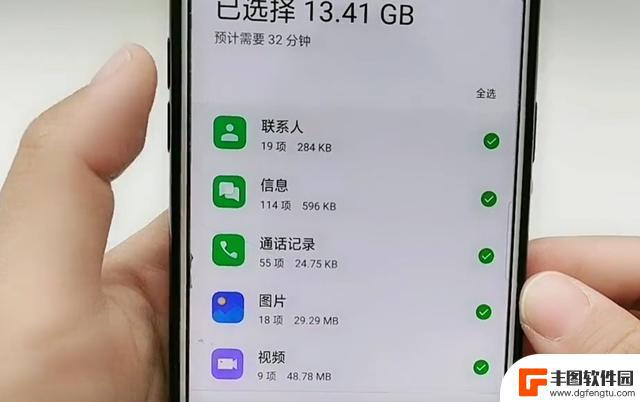
如何从旧手机把通讯录导入新手机 旧手机通讯录转移到新手机的方法
在如今快速发展的科技时代,手机成为了我们生活中不可或缺的一部分,当我们换购新手机时,最令人烦恼的问题之一就是如何将旧手机上的通讯录导入到新手机中。通讯录中存储着我们与亲朋好友、...
2024-01-03 16:24:17

苹果手机电话怎么设置满屏显示 iPhone来电全屏显示怎么设置
苹果手机作为一款备受欢迎的智能手机,其来电全屏显示功能也备受用户青睐,想要设置苹果手机来电的全屏显示,只需进入手机设置中的电话选项,然后点击来电提醒进行相应设置即可。通过这一简...
2024-11-27 15:22:31

三星山寨手机怎么刷机 山寨手机刷机工具
在当今科技发展迅速的时代,手机已经成为人们生活中不可或缺的重要工具,市面上除了知名品牌的手机外,还存在着许多山寨手机,其中三星山寨手机尤为常见。对于一些用户来说,他们可能希望对...
2024-11-27 14:38:28
小编精选
苹果手机电话怎么设置满屏显示 iPhone来电全屏显示怎么设置
2024-11-27 15:22:31三星山寨手机怎么刷机 山寨手机刷机工具
2024-11-27 14:38:28怎么手机照片做表情 自己制作微信表情包的步骤
2024-11-27 13:32:58手机锁死怎么解开密码 手机屏幕锁住了怎样解锁
2024-11-27 11:17:23如何让手机与蓝牙耳机对接 手机无法连接蓝牙耳机怎么办
2024-11-27 10:28:54苹果手机怎么关闭听筒黑屏 苹果手机听筒遮住后出现黑屏怎么办
2024-11-27 09:29:48vivo手机如何更改字体大小 vivo手机系统字体大小修改步骤
2024-11-26 16:32:51手机上如何设置显示温度 手机屏幕如何显示天气和时间
2024-11-26 14:35:15手机流量为什么不能用 手机流量突然无法上网怎么办
2024-11-26 13:17:58手机屏幕白边如何去除黑边 华为手机屏幕上方显示黑色条纹怎么处理
2024-11-26 12:20:15热门应用